ここでは、下記の項目について、初心者でも躓かないように図解付きで分かりやすく説明します。
リキッドバイコイン(Liquid by Quoine)の登録は無料で最短5分程度で完了します。
登録完了後に、リキッドバイコイン(Liquid by Quoine)による審査と審査完了通知ハガキの送付が行われますので、登録は早めに完了させましょう。
リキッドバイコイン (Liquid by Quoine/通称リキッド)は、最高レベルのセキュリティと圧倒的な流動性を提供する最先端の仮想通貨取引所です。
2018年9月にQUOINEX(コインエクスチェンジ)から『Liquid by Quoine(リキッドバイコイン)』にリニューアルされました。
ビットコイン(BTC)、イーサリアム(ETH)、リップル(XRP)などの人気の主要通貨はもちろんのこと、マイナーな通貨ペアや取引所の独自トークンであるQASH、さらには複数の法定通貨(JPY/USD/EUR/AUD/HKD/SGD/CNY/PHP/INR/IDR)など、日本国内に本社を構える仮想通貨取引所としては珍しく、多種多様な通貨ペアの取引が可能です。
なんと、2018年11月16日(金)の23時59分まで期間限定で新規口座開設キャンペーン『最大2万3千円相当QASH(キャッシュ)バックキャンペーン!』を実施中です。
※既に口座開設済みの既存ユーザー向けにも、『最大2万円相当QASH(キャッシュ)バックキャンペーン!』を実施中です。
公式動画で作業手順を確認することも可能です。
口座開設の方法「Liquid by Quoine(リキッド バイ コイン)公式」
画像と文字で確認したい場合は、下記をご参照ください。
■作業手順■
1. 以下のリンクをクリックして、リキッドバイコイン(Liquid by Quoine)の公式サイトを表示します。
2. 公式サイトが表示されたら【口座開設はこちら】もしくは【新規登録】のどちらかをクリックします。
※既存ユーザーの場合は【口座開設はこちら】の下の【既存ユーザー様はこちら】をクリックして、表示された案内の通り条件を満たしてください。

3. 『居住地国の選択』の画面で居住地国をプルダウンメニューから選択して、【次へ】をクリックします。
※あなたが日本在住の場合は居住地国が『Japan(日本)』のまま、【次へ】をクリックします。
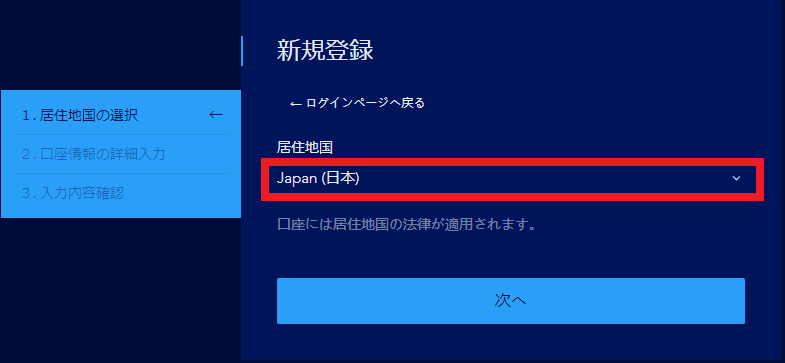
4. 『口座情報の詳細入力』の画面でメールアドレス、パスワード、氏名などの個人情報を画面の案内に従い全ての項目に入力(チェックボックスはチェック)します。
※セキュリティ強化のため、数字、英文字、記号を混ぜて20文字以上のパスワードを設定することを推奨します。
こちらのパスワード生成(パスワード作成)ツールが簡単で便利です。
http://www.luft.co.jp/cgi/randam.php

5. 全ての項目を入力(チェックボックスはチェック)し終えたら、【次へ】をクリックします。
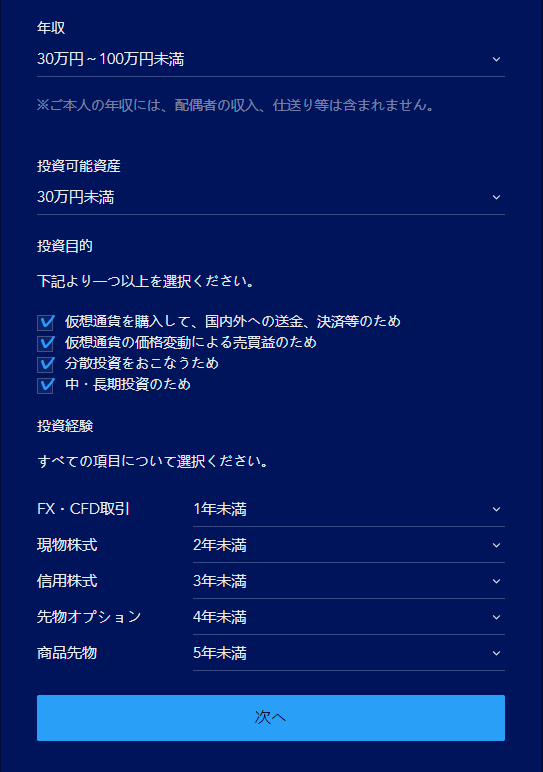
6. 『入力内容確認』の画面で入力した内容に間違いがないかを確認してください。
※氏名、住所、生年月日は本人確認書類(免許証など)と同じであることを確認してください。
7. 利用規約等を全て確認して『同意します』と『確認し、同意します。』の2か所にチェックを入れてから、【次へ】をクリックします。
※プロモコード(任意)は、もし紹介者がいる場合のみ入力してください。
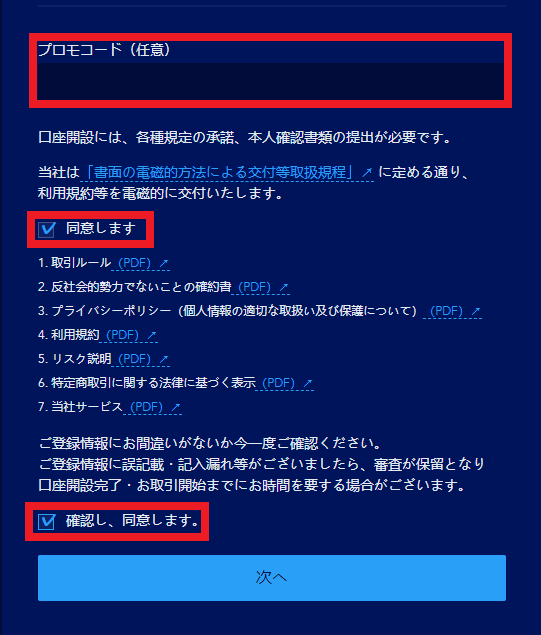
※もし『xxxの画像をすべて選択してください』の画面が表示された場合は、xxxに該当する画像をすべて選択してから【確認】をクリックします。
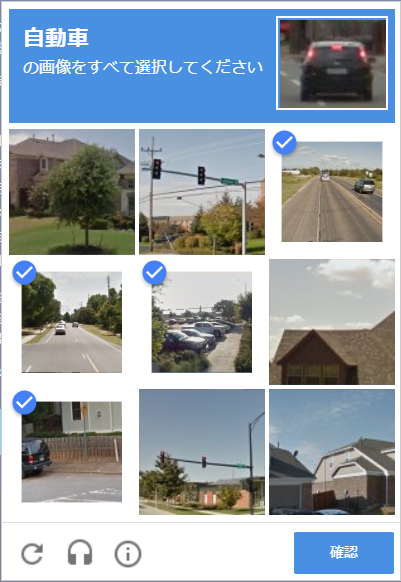
8. 『新規登録(仮登録ありがとうございます!)』の画面が表示されたら、先ほど登録したメールアドレス宛てに「申込確認メール」が届きます。
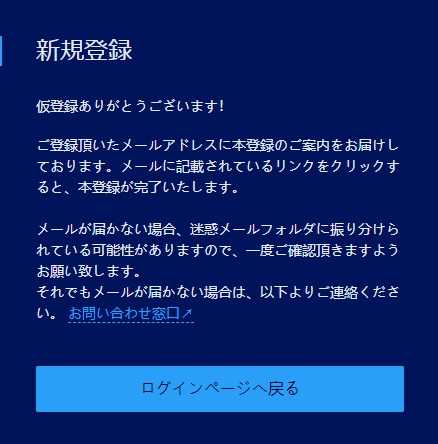
9. 申込確認メールの【登録を確認】をクリックします。
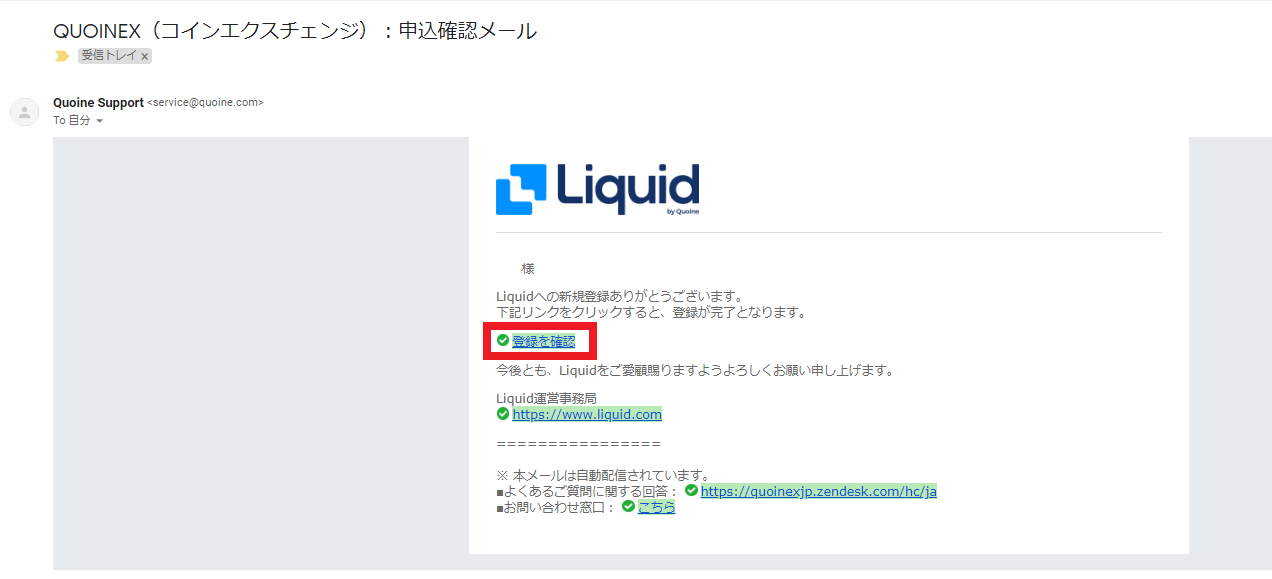
10. ログイン画面が表示されるので、登録したメールアドレスとパスワードを入力してから、【ログイン】をクリックします。

※以上で登録は完了です。
セキュリティ強化のため、引き続き二段階認証の設定を行ってください。
■事前準備■
Google認証システムアプリ(Google Authenticator)をインストールしていない場合は、下記よりスマホアプリをダウンロードしてください。
■設定方法■
1. 二段階認証が設定されていないと、ログイン時に次の画面が表示されるので、【2FAを設定する】をクリックします。
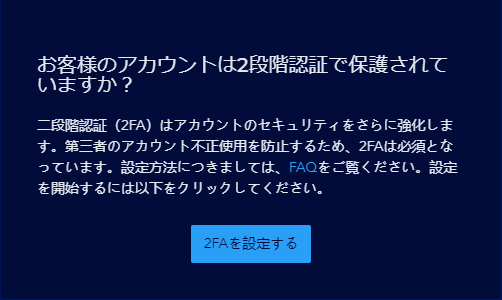
2. 『セキュリティ設定』の画面で、【2段階認証を有効にする】をクリックします。
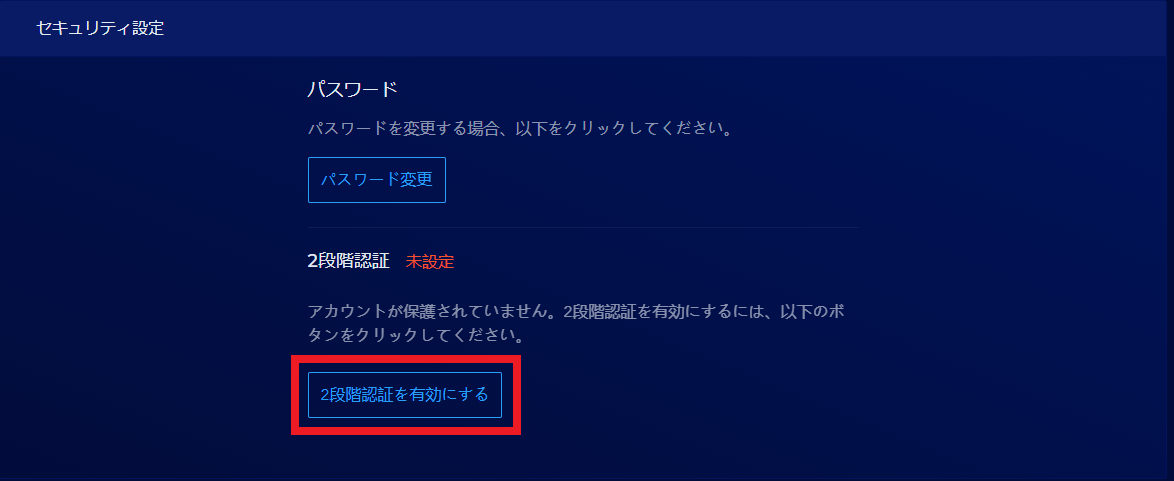
3. 次の画面が表示されたら、スマホでGoogle認証システムアプリ(Google Authenticator)を開きます。
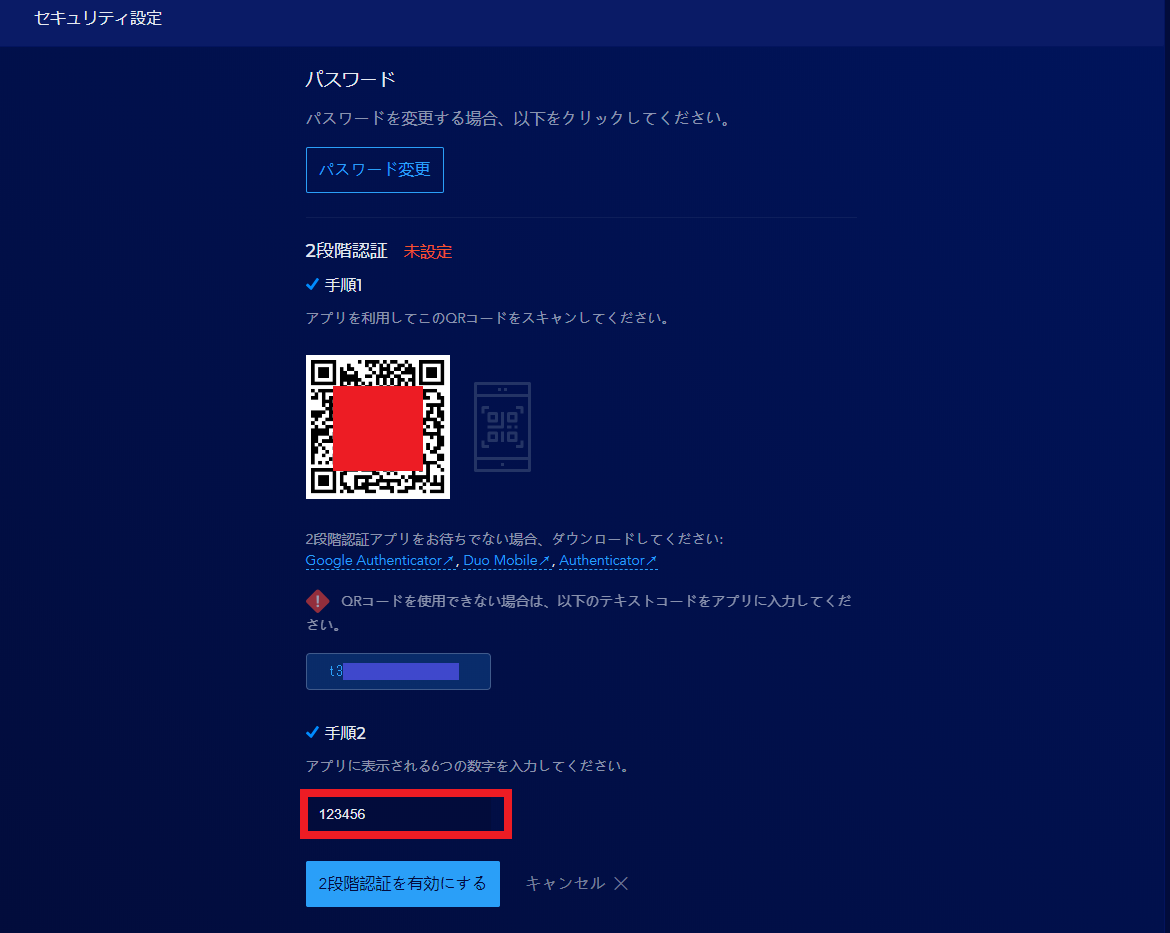
このQRコードかバックアップキーがあれば、スマホを紛失した時や機種変更をした時に新しスマホで復元が可能です。
4. Google認証システムアプリ(Google Authenticator)の画面上にある【+】をタップし、次に画面下に表示された【📷 バーコードをスキャン】をタップします。

5. スマホのカメラが起動するので、『3.』の画面で表示されたQRコードをスキャンします。

6. 認証コード(6つの数字)が表示されるので、『3.』の画面で入力してから【2段階認証を有効にする】をクリックします。
※30秒ごとに新しい認証コードが発番されるので、残り時間(認証コードの右にある円グラフ)に注意してください。

7. 『セキュリティ設定』の画面で、2段階認証設定が『認証済み』と表示されたら、完了です。
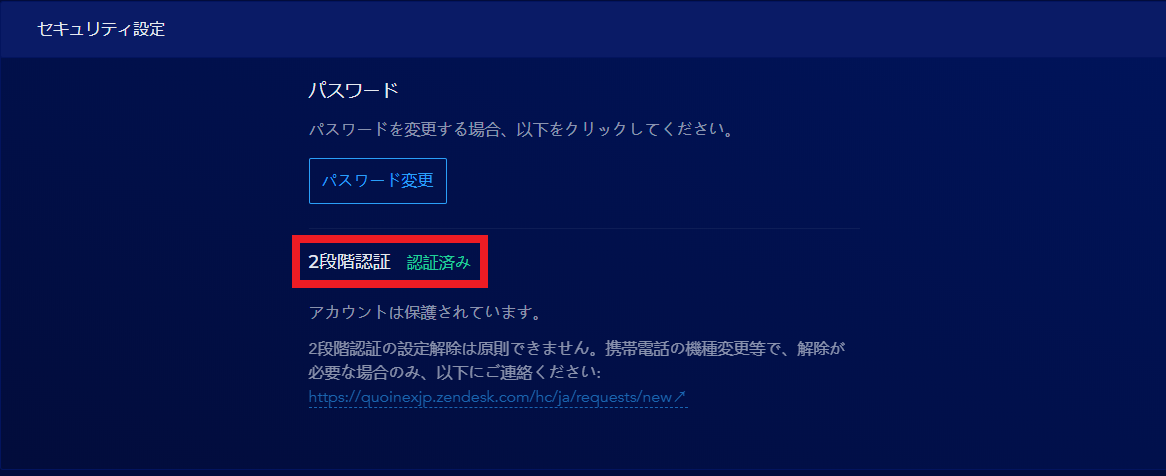
※2段階認証の設定が完了すると、次回よりログイン時に『2段階認証の確認』の画面が表示されるので、スマホでGoogle認証システムアプリ(Google Authenticator)を開き、表示された6桁の認証コードを入力(してから【ログイン】をクリック)しないと、ログインすることが出来なくなります。
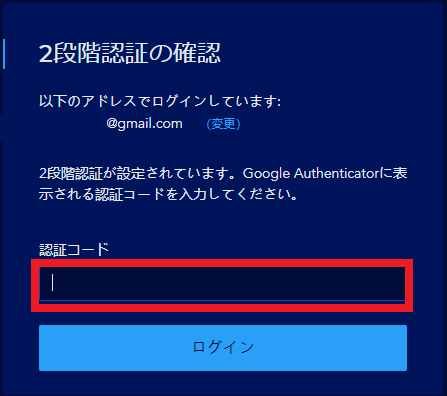
※本人確認が完了するまで、取引および入出金はできません。
引き続き、本人確認書類のアップロードを行ってください。
個人口座作成時に必要な書類は次の通りです。
※あらかじめアップロードする本人確認書類の画像ファイル(表面と裏面)と、あなた自身のセルフィー画像ファイル(証明写真:顔が明瞭で背景は無地)をご用意ください。
■日本国籍(有効な顔写真付き確認書類)
下記の公的書類のいずれか1点をアップロードする必要があります。
■日本国籍(有効な顔写真なし確認書類)
下記の公的書類のいずれか2点をアップロードする必要があります。
■外国籍(有効な顔写真付き確認書類)
下記の公的書類のいずれか1点をアップロードする必要があります。
公式動画で作業手順を確認することも可能です。
本人確認書類のアップロード方法「Liquid by Quoine(リキッド バイ コイン)公式」
画像と文字で確認したい場合は、下記をご参照ください。
それでは実際に、本人確認書類をアップロードしてみましょう。
1. Liquid by QUOINEの公式サイトにログインしたら、右上の👤のマークをクリックして表示されたメニューから、さらに『ステータス:書類未提出』をクリックします。

2. 『プロフィール&口座開設状況 未認証』の画面で【口座の認証をするにはクリック】をクリックします。
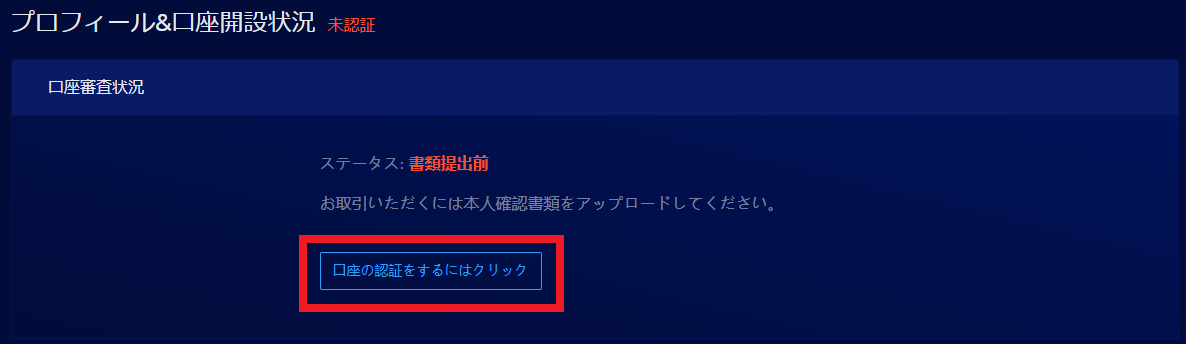
3. 『本人確認書類の種類』をプルダウンメニューから選択します。
※ここでは運転免許証を例に解説します。
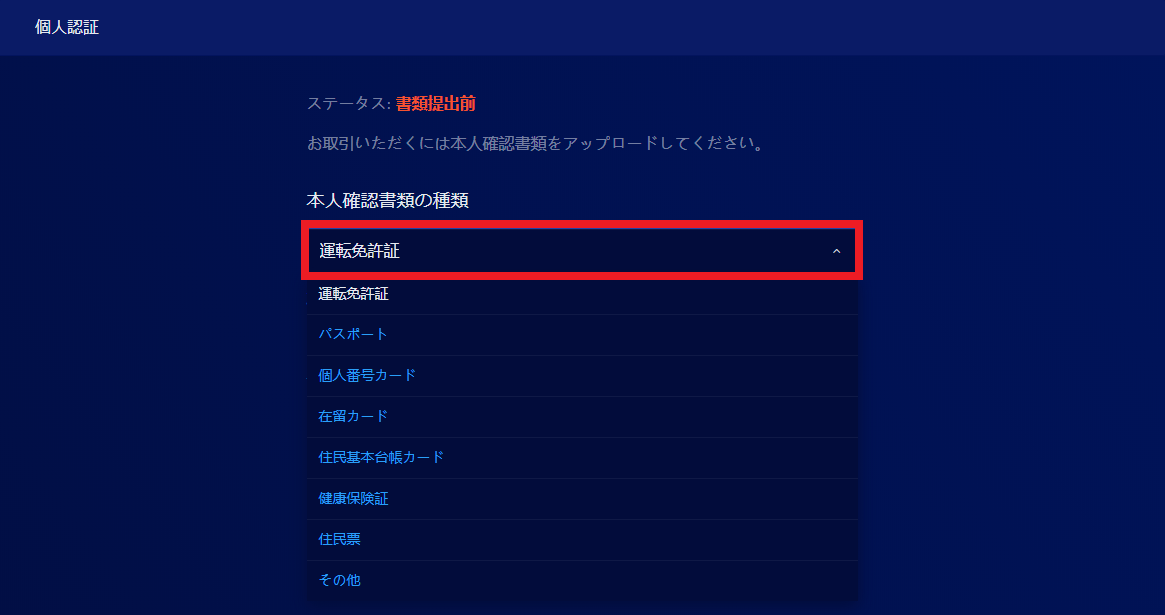
4. 本人確認書類1には顔写真のある表面の画像ファイルを登録します。
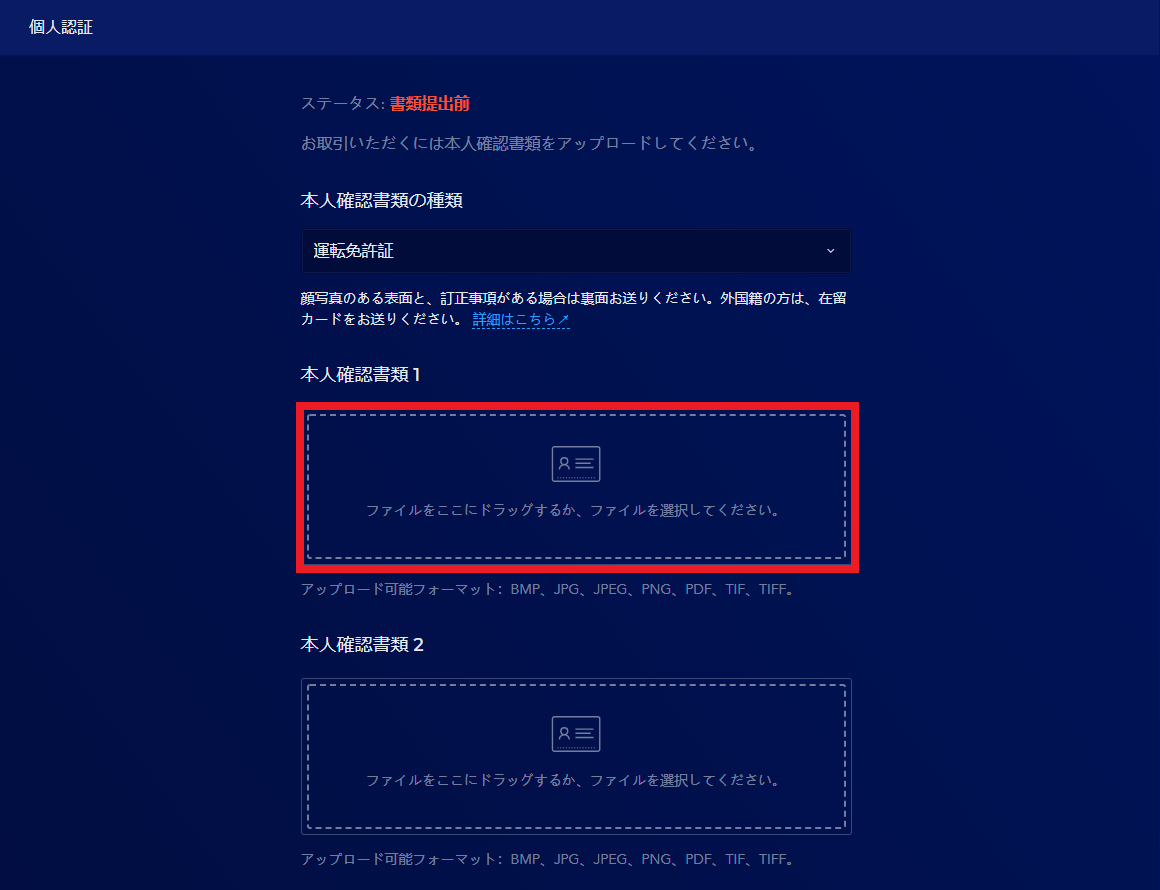
5. 同様に本人確認書類2には、訂正事項がある場合のみ裏面の画像ファイルを登録、本人確認書類3には、あなた自身のセルフィー画像ファイル(証明写真:顔が明瞭で背景は無地)を登録してから、プライバシーポリシーに関する同意のチェックボックスをチェックして、最後に【本人確認書類をアップロードする】をクリックします。
◆参考◆
本人確認書類1(顔写真のある表面)
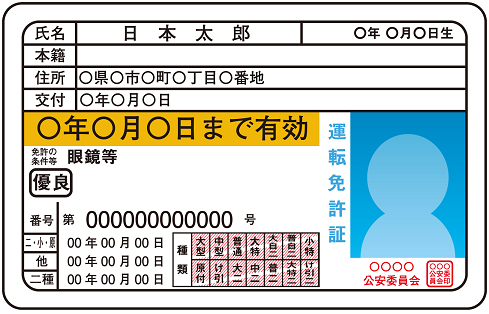
本人確認書類2(訂正事項がある場合のみ裏面)

本人確認書類3(証明写真:顔が明瞭で背景は無地)

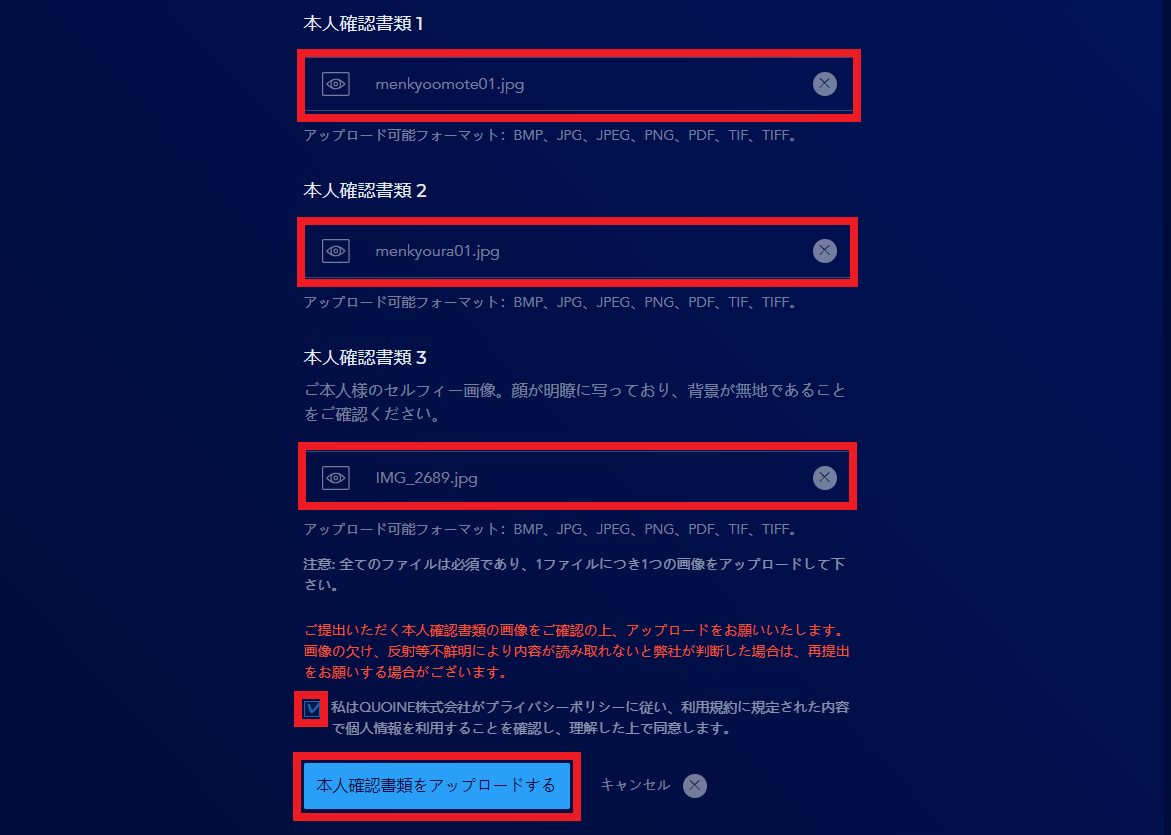
6. ステータスが書類審査中に変われば、本人確認書類をアップロードは終了です。
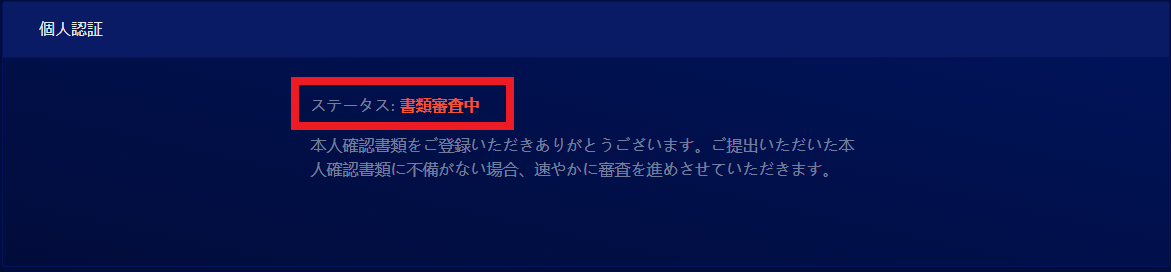
※不備がなければ、リキッドバイコイン(Liquid by Quoine)による審査と審査完了通知ハガキの送付が行われます。
仮想通貨取引所リキッドバイコイン(Liquid by Quoine)の登録は無事完了しましたか?
取引所によって、多少作業手順は異なりますが、大まかな流れは一緒です。
なお、混雑状況やあなたのお住いの地域によって、審査から確認書類の到着までに数週間かかる場合もありますので、焦らずに待ちましょう!
【出典】Liquid by Quoine(リキッドバイコイン) Help center ~登録から取引までご案内~ START Trading(https://quoinexjp.zendesk.com/hc/ja/articles/360018266351-%E5%80%8B%E4%BA%BA%E5%8F%A3%E5%BA%A7%E3%81%AE%E9%96%8B%E8%A8%AD%E6%96%B9%E6%B3%95)